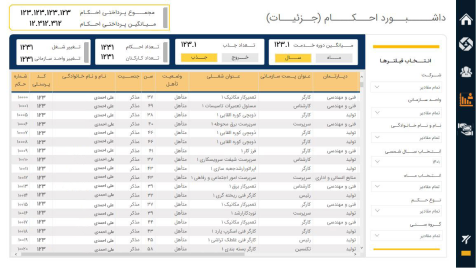
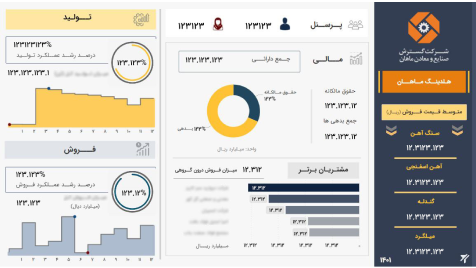
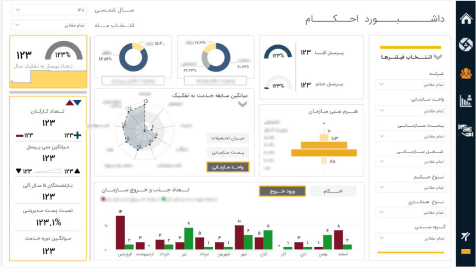

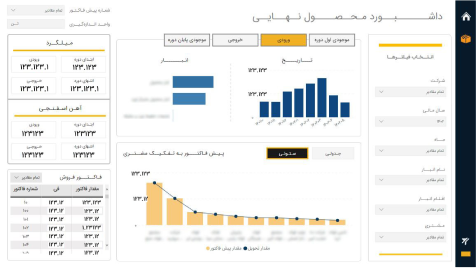
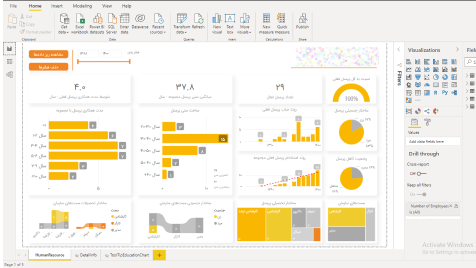
Power BI یک ابزار هوش تجاری (Business Intelligence) و تصویرسازی دادهها (Data Visualization) است که با کمک آن، میتوانید دادههای خام را تبدیل (Transform) و تجزیه و تحلیل کرده و داشبوردهای تعاملی و گزارشهای تحلیلی ایجاد کنید. Power BI توسط شرکت مایکروسافت عرضه شده است و کسب و کارهای مختلف، آن را به منظور آنالیز دادهها، اتخاذ تصمیمات مبتنی بر داده و کسب بینش تجاری به کار میبرند. صرف نظر از اینکه شما تحلیلگر داده، مهندس BI، مدیر یا شخصی باشید که قصد دارد مهارتهای خود را توسعه دهد، یادگیری کار با نرم افزار Power BI میتواند توانایی شما در کار کردن با دادهها را بهبود دهد. نرم افزار Power BI ، قابلیتهایی مانند استخراج آسان دادهها، اتصال به انواع منابع دادهها (Data Sources) و امکان استفاده از نمودارهای گوناگون را دارا است.
برای مثال، فرض کنید که شما مدیر فروش یک شرکت بازرگانی هستید و میخواهید عملکرد فروش خود را رصد کنید تا بتوانید تصمیمات بهتری اتخاذ کنید. برای این کار، لازم است دادههای شرکت را به نرم افزار Power BI متصل کرده و آنها را در قالب چارتها، نمودار و انواع داشبوردهای حرفهای مشاهده کنید. علاوه بر این، Power BI امکان به روزرسانی خودکار دادهها را فراهم میکند، بنابراین، شما همیشه دسترسی به آخرین اطلاعات دارید و میتوانید عملکرد کسب و کار خود را به صورت پیوسته مانیتور کنید. بدین ترتیب، شما با یک نگاه، متوجه خواهید شد که در کسب و کار شما چه اتفاقهای رخ میدهد.
به عنوان یک ابزار هوش تجاری قدرتمند، Power BI طیف وسیعی از قابلیتها را برای تجزیه و تحلیل دادهها، تصویرسازی و ایجاد گزارش پوشش میدهد.
برخی از بارزترین قابلیتهای نرم افزار Power BI در ادامه فهرست شده است:
امکان اتصال به انواع دیتاسورسها
دارای قابلیت پاکسازی و تبدیل دادهها
مدلسازی دیتا
سازگاری چندسکویی (Cross-Platform Compatibility)
امکان ایجاد محاسبات پیچیده با استفاده از زبان DAX
دارای قابلیت بصریسازی سفارشی شده
امکان به اشتراکگذاری گزارشها
قابلیت یکپارچهسازی (Integration) با سایر ابزارهای مایکروسافت
حاوی Data Refresh زمانبندی شده
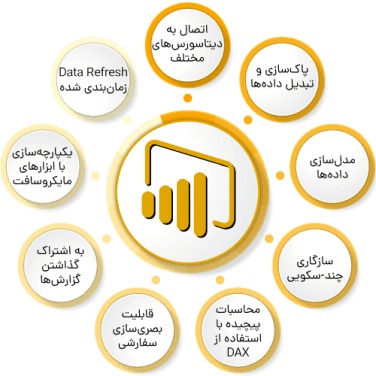
کلیدیترین کاربردها و موارد استفاده نرم افزار Power BI عبارتند از:
با استفاده از پاور بی آی ، میتوان گزارشهای بصری و جذابی را برای ذینفعان و کاربران یک کسب و کار طراحی و ایجاد کرد و انواع شاخص کلیدی عملکرد (KPI) را مشاهده کرد.
با اکتشاف و تحلیل دادهها از منابع مختلف، امکان یافتن الگوها، ترندها و بینشهای مختلفی از طریق Power BI Desktop وجود دارد.
در پاور بی آی، قابلیتهای بصریسازی گوناگونی، شامل انواع چارت، گراف، Map و جدول فراهم شده است.
میتوان با ساخت داشبورد، عناصر تعاملی اضافه کرد تا کاربر بتواند به صورت پویا دادهها را اکتشاف کند.
شما میتوانید دادههای دریافت شده از سورسهای مختلف را به یک نمای واحد ترکیب کنید.
با استفاده از Power BI ، امکان پیگیری و نظارت بر کارایی درازمدت کسب و کار وجود دارد.
DAX در Power BI به شما امکان ساخت ستونها و معیارهایی برای انجام این عمل میدهد.
قابلیت Q&A در Power BI ، به کاربران این امکان را میدهد که با استفاده از جملات زبان طبیعی سوالاتی از دادهها بپرسند.
زبان تجربی تحلیل داده (DAX) برای ایجاد محاسبات و تجزیه و تحلیلهای پیشرفته به کار میرود.
شما امکان اتصال به منابع داده متنوع، از پایگاههای دادهها گرفته تا فایلهای Excel، وبسرویسها و غیره را از طریق پاور بی آی خواهید داشت.
با استفاده از قابلیت Power Query، کاربران میتوانند دادهها را تبدیل کرده و آنها از نواقص و اشکالات پاکسازی کنند.
با بکارگیری Power BI Report Server، میتوان گزارشها و داشبوردها را به راحتی با دیگران به اشتراک گذاشت.
شما این امکان را دارید که دسترسیها را محدود کرده و سطوح دسترسی خاصی برای کاربران مختلف تعیین کنید.
هر چند Power BI ابزار قدرتمندی برای بصریسازی دادهها است، اما محدودیتهایی نیز دارد.
برنامهنویسی، فرآیندی است که با استفاده از آن، افراد قادر به ساخت و ویرایش نرمافزارها هستند. این حرفه از مزایا و معایب مخصوص به خود برخوردار است. در این مطلب، به بررسی ویژگیهای مثبت و منفی این حرفه میپردازیم.
شما میتوانید از نسخه دسکتاپ این نرم افزار بدون پرداخت هزینه بهرهمند شوید.
Power BI قابلیت اتصال به انواع منابع دادهها را دارد. به عنوان مثال، میتوان به صورت مستقیم فایلهای CSV را در آن Import کرد.
به دلیل وجود ویژگی Drag And Drop در پاور بی آی ، فرایند ساخت داشبورد و گزارش تسهیل پیدا میکند.
این ابزارها به کاربر امکان اجرای عملیات گوناگون، از جمله فیلترینگ، مرتبسازی، گروهبندی، ادغام و سایر موارد را میدهند.
این مرحله، طراحی ساختار و روابط درون دادهها را شامل میشود.
پاور بی آی به عنوان یکی از ابزارهای ایده آل برای ساخت گزارشها تحلیلی و داشبوردهای جذاب و تعاملی به حساب میآید.
این ویژگی به کاربران اجازه میدهد تا آخرین تغییرات دادهها یا موارد اضافه شده به آنها را بدون نیاز به رفرش مجدد مشاهده کنند.
این عمل به شما اجازه میدهد تا گزارشها و داشبوردها را با دیگران به اشتراک بگذارد و به تعامل با یکدیگر بپردازید.
در نسخه رایگان پاور بی آی ، این فایل دارای محدودیت است. البته راههای برای رفع این موضوع وجود دارد.
ممکن است کارایی پارو بی آی هنگام کار با مجموعه دادههای گسترده تحت شعاع قرار بگیرد و لازم باشد از روشهای برای بهینهسازی دیتا استفاده شود.
در نسخه رایگان، Data Refresh زمانبندی شده به ۸ دفعه در روز محدود است.
به منظور به اشتراکگذاری دیتا، لازم است از سایر نسخههای پاور بی آی استفاده کنید. این ویژگی، در نسخه رایگان وجود ندارد؛ با این وجود، میتوان به واسطه روشهایی از این مسئله عبور کرد.
ابزارها و نرم افزارهای دیگری وجود دارند که به عنوان رقبای Power BI Desktop از آنها یاد میشود. نکته حائز اهمیت این است که انتخاب ابزار BI، به نیازمندیهای پروژه، مهارتهای تیم و ترجیحات سازمان بستگی دارد.
این نرم افزار به عنوان رقیب Power BI ، در صنایع مختلف و برای تصویرسازی و تحلیل به کار
میرود.
هر دوی این پلتفرمها توسط Qlik توسعه داده شدهاند و به عنوان ابزار هوش تجاری و بصریسازی
مورد استفاده قرار میگیرند.
این ابزار آنلاین برای تبدیل دادهها به داشبوردها و گزارشهای پرمحتوا کاربرد دارد. توجه شود
که در گذشته به آن تحت عنوان Google Data Studio اشاره میشد.
این ابزار به شما امکان تحلیل داده، دریافت بینش و اتخاذ تصمیمات دادهمحور را میدهد.
به واسطه این ابزار، میتوان تحلیل داده و ساخت داشبورد را انجام داد.
شما میتوانید با استفاده از Domo، از دادهها به منظور دریافت بینش استفاده کنید.
یک پلتفرم آنلاین است که به شما امکان ساخت داشبوردهای تجاری را میدهد.
با کمک Dundas BI، میتوان اموری همچون اکتشاف داده، تحلیل بصری، ساخت داشبورد
و گزارش را انجام داد.
لازم به ذکر است که هر کدام از این ابزارها در مقایسه با Power BI، کاستیهایی دارند. به عنوان مثال، Looker Studio برای استقرارهای گسترده هزینهبر تلقی میشود و همچنین، انتخاب مناسبی برای افراد تازهکار نیست.
شاید تصور کنید که بهتر است دادههای را به اکسل ببرید و با استفاده از امکانات پیشرفته آن، نمودارهای جذابی برای کسب و کار درست کنید. هرچند این کار امکان پذیر است؛ اما بهترین گزینه پیش روی شما نیست. در ادامه، به بررسی تفاوت های Power BI و اکسل میپردازیم تا به خوبی درک کنید که Power BI بهترین گزینه برای مصورسازی و ساخت داشبوردهای مدیریتی است.

Excel یک برنامه جدولی است که برای محاسبات، تجزیه و تحلیلهای اولیه و نگهداری اطلاعات، طراحی شده است. به عنوان مثال، اگر کسب و کار شما کوچک باشد و شما بخواهید هزینهها و درآمدهای ماهانه خود را نگهداری کنید، اکسل میتواند انتخاب مناسبی باشد. Power BI ، یک ابزار هوش تجاری است که برای تصویرسازی دادهها، ایجاد گزارشهای تعاملی و داشبوردها طراحی شده است. برای مثال، اگر شما مدیر یک شرکت هستید و قصد دارید وضعیت فروش در سراسر کشور را با نمودارهای تعاملی مشاهده کنید، Power BI گزینه مطلوبتری برای شما خواهد بود.
Excel برای دادههای با پیچیده کم و مجموعه دادههای کوچکتر مناسبتر است. در حالی که Power BI ، امکان کار با دادههای حجیم و پیچیده را دارد و میتوان دادهها را از منابع مختلف دریافت و در آن ادغام کرد.
هر چند Excel انواع مختلفی از نمودارها را دارا است، اما قابلیتهای تعاملی آن محدود است. در نقطه مقابل، در Power BI ، قابلیتهای تصویرسازی پیشرفته و تعاملی گوناگونی وجود دارند که به واسطه آنها، کاربران میتوانند دادهها را عمیقاً مورد بررسی و تجزیه و تحلیل قرار دهند.
در اکسل، امکانات محدودی در زمینه مدلسازی دادهها و روابط بین آنها ارائه شده است. در صورتی که در Power BI قابلیتهای پیشرفتهتری برای مدلسازی داده، ایجاد روابط و استفاده از زبانهای تحلیلی (مانند DAX) وجود دارند.
در نرم افزار اکسل میتوان فایلها را ذخیره و به دیگران ارسال کرد، اما امکانات مربوط به مشارکت و همکاری آنلاین آن محدودتر است. در نقطه مقابل، شما میتوانید با استفاده از Power BI Service در Power BI ، گزارشها و داشبوردها را به راحتی با دیگران به اشتراک بگذارید و از همکاری آنلاین بهرهمند شوید.

امروزه وارد هر شرکت یا سازمانی شوید خواهید دید مهمترین دارایی اطلاعات مشتریان و داده هستند که بنا به هردلیلی ممکن است دیتابیس آن سازمان آسیب ببینید و از این جهت تهیه Backup از دیتابیس الزامی است. و اکثر سازمان ها یک…
Power BI Desktop یک ابزار ارزشمند برای انواع مشاغل به حساب میآید؛ این نرم افزار در دامنههای گوناگون استفاده میشود. در ادامه به این پرسش پرداخته میشود که چه کسانی در شغل خود از Power BI استفاده میکنند.
تحلیلگران کسب و کار برای تجزیه و تحلیل دادهها، ساخت گزارش و ارائه بینشهای همجهت با تصمیمگیری تجاری، از Power BI استفاده میکنند.
دانشمند داده میتواند با استفاده از پاور بی آی ، داشبوردهای تعاملی ایجاد کند و بینشهای مبتنی بر دادهها را به ذینفعان منتقل کند.
دیتا آنالیست Power BI را برای تصویرسازی و تحلیل دادهها، تجزیه و تحلیل اکتشافی دیتا و ایجاد داشبورد برای گزارشدهی به کار میبرد.
Power BI به مدیر اجرایی امکان کسب بینش قابل اکتفا، اخذ تصمیمات آگاهانه و نظارت بر KPI های کلیدی سازمان را میدهد.
با کمک این ابزار، تحلیلگران تیم مارکتینگ سازمان، اموری همچون تجزیه و تحلیل عملکرد کمپینهای مارکتینگ، پیگیری میزان Engagement مشتری و ایجاد گزارشهای مارکتینگ را انجام میدهند.
این افراد برای طراحی و ساخت مدلهای داده، گزارشهای Power BI و داشبوردسازی از پاور بی آی استفاده میکنند.
به واسطه پاور بی آی ، مهندس داده میتواند اموری همچون، ایجاد خط لوله داده (Data Pipeline)، تبدیل و پاکسازی دادهها، یکپارچهسازی منابع داده مختلف را انجام دهد.
تحلیلگران مالی با به کارگیری Power BI امکان بصریسازی دادههای فروش، پیگیری معیارهای کارایی و تولید گزارش برای تیم فروش را دارند.
بسیاری از مشاغل IT از این نرم افزار، برای نظارت بر کارایی سیستم، تحلیل دادههای Log و ساخت داشبوردهای پیگیری معیارهای زیرساختی بهره میبرند.
پاور بی آی برای هر شخصی که بخواهد دادههای خام را به بینشهای معنادار تبدیل کند و به واسطه داشبوردسازی و ایجاد گزارش، تصمیمات آگاهانه اتخاذ کند، انتخاب مطلوبی است.
برای دانلود Power BI ، میتوانید به وب سایت رسمی مایکروسافت مراجعه کرده و نرم افزار را دانلود کنید. Power BI به صورت رایگان در دسترس همگان قرار دارد و در دو حالت پایه (Power BI Desktop) و کلود (Power BI Service) عرضه میشود.
در حالت پایه، میتوانید روی سیستم یک برنامه Power BI Desktop را نصب کرده، با استفاده از آن، دادهها را وارد و تحلیل کنید و پس از آن، به ساخت گزارش های تحلیلی بپردازید. در حالت آنلاین یا کلود، میتوانید به عنوان یک کاربر Power BI ، گزارشها و داشبوردهای خود را (با توجه به سطح دسترسی تعریف شده) در کلود به اشتراک بگذارید. به این ترتیب، دیگران این امکان را دارند که داشبوردهای شما را در هر جای دنیا به صورت آنلاین مشاهده کنند. البته باید توجه کرد که حالت Cloud رایگان ارائه نمیشود.
به دلیل محدودیتها و تحریمهایی که برای ایرانیان وجود دارد، میتوان داشبوردهای مدیریتی را از طریق نرم افزار Power BI Desktop طراحی کرده و برای نمایش آنها در فضای وب، Power BI Report Server را نصب و راهاندازی کرد.
Power BI Desktop به صورت ماهیانه بهروزرسانی میشود و در هر نسخه آن، ویژگیهای جدید و بازخوردهای کاربران لحاظ میشوند. صرف نظر از این موضوع، Power BI بر اساس لایسنس به سه ورژن Desktop (رایگان)، Pro و Premium دستهبندی میشود. هر یک از این لایسنسها، موارد استفاده مشخصی دارند. به عنوان مثال، برای سازمانهای بزرگ نسخه پریمیوم از پاور بی آی مناسبتر خواهد بود. زیرا در این نسخه تعدادی مشخصه و ویژگیهای توسعه یافته ارائه شده است. با این وجود، اخذ برای چنین تصمیماتی، در وهله اول باید به نیازمندیهای پروژه و فاکتورهای دیگر توجه کرد.

در صورتی که قصد دارید پاور بی آی را به صورت فردی بیاموزید و هنوز در این مسیر مبتدی هستید، بهترین نسخه برای شما Power BI Desktop است.
چرا که Power BI Desktop ، مزیتهایی زیر را دارا است:
به این ترتیب، میتوانید با انتخاب نسخه Desktop از پاور بی آی ، اصول و مفاهیم پایه را آموخته و مهارتهای لازم برای تجزیه و تحلیل، بصریسازی و ایجاد گزارش را به صورت عملی و تجربی فرا بگیرید.
پیادهسازی Power BI مراحل مشخصی را، از تنظیم محیط تا ایجاد داشبورد و به اشتراکگذاری بینشها به همراه دارد. برای پیاده سازی آن، مراحل زیر را دنبال کنید.
در وهله اول، شما باید Power BI را دانلود و روی سیستم خود نصب کنید
به منابع داده متصل شوید تا امکان دسترسی به دادهها فراهم شود.
حال میتوانید با بکارگیری Power Query، فرایند تبدیل (Transform) و پاکسازی (Clean) را انجام دهید.
از Power Pivot به منظور ایجاد ارتباط میان جداول و تعریف معیارها و ستونهای محاسبهشده استفاده کنید؛ این موارد، تحت عنوان ایجاد مدلهای دادهها شناخته میشوند.
میتوان بصریسازی دادهها را از طریق چارتها، جداول و Map ها انجام داد و در صورت نیاز، داشبوردهای تعاملی مختلفی را ایجاد کرد.
Power BI به شما امکاناتی مانند، سفارشیسازی گزینههای بصری، استفاده از DAX برای ایجاد محاسبات و معیارهای خاص، امکان انتشار و موارد دیگر را ارائه خواهد داد.
برای نصب Power BI Desktop ، تعدادی پیشنیاز سیستمی مورد نیاز هستند. پیشنیازهای آن عبارتند از:
انتخاب یک گزینه از میان انواع منابع یادگیری Power BI ، به ترجیحات شما بستگی دارد. برخی از منابع آموزش پاور بی آی به شرح زیر است.
میتوانید از مستندات رسمی شرکت مایکروسافت برای یادگیری Power BI Desktop بهرهمند شوید.
پلتفرمهای مختلفی، چه در داخل ایران و چه خارج از آن، به آموزش Power BI پرداختهاند. شما میتوانید با تهیه یک دوره آموزشی جامع به سادگی نحوه کار با این ابزار کاربردی را بیاموزید.
در صورت تسلط به زبان انگلیسی، میتوانید از منابع ارائه شده در Linkedin و Youtube استفاده کنید.
شما میتوانید یک کتاب آموزش پاور بی آی را به عنوان رفرنس انتخاب کنید؛ البته باید توجه کرد که آیا شما یادگیری این مهارت از طریق کتاب را ترجیح میدهید یا خیر.
شما میتوانید Power BI Desktop را به صورت کاملاً رایگان مورد استفاده قرار دهید و از آن به منظور بصریسازی دادهها و ایجاد داشبوردهای تعاملی و گزارش بهرهمند شوید. در صورتی که بخواهید از سرویس ابری پارو بی آی (Power BI Service) استفاده کنید، دو انتخاب لایسنس، یعنی Power BI Pro و Power BI Premium برای شما فراهم شده است. در این دو نسخه، ویژگیهای دیگری ارائه میشوند که هزینه مخصوص به خود را دارند. البته برای یادگیری و کار با Power BI این مشخصهها ضروری به حساب نمیآیند.
شرکت مایکروسافت چند سرویس و ابزار هوش تجاری عرضه کرده است که میتوان آنها را در جوانب مختلفی از تجزیه و تحلیل دادهها، ایجاد گزارش و تصویرسازی به کار برد. این محصولات عبارتند از:
یک سرویس مبتنی بر فضای ابری است که برای انتشار، به اشتراکگذاری و تعامل روی گزارشها و داشبوردهای پاور بی آی استفاده میشود.
یک راه حل ساختن گزارش به صورت On-Premises است که به سازمانها اجازه Hosting و مدیریت گزارشهای Power BI به صورت Local را میدهد.
نوعی پلتفرم گزارشگیری مبتنی بر سرور است که به شما امکان ساخت و ارائه گزارشهای Paginated را میدهد. SSRS برگرفته از SQL Server Reporting Services است.
اکسل یک اپلیکیشن صفحه گسترده است که میتوان از آن برای تجزیه و تحلیل سریع داده و قابلیتهای Visualization بهرهمند شد.
این محصول مایکروسافت، یک PaaP یا همان Platform As A Service مبتنی بر فضای ابری است که در آن، Data Model های معنایی در سطح Enterprsie به منظور تحلیل ارائه شدهاند.
به واسطه این سرویس تحلیلی مبتنی بر Cloud، کلان داده (Big Data) و انبارسازی داده (Data Warehousing) در کنار هم قرار میگیرند و میتوان از ویژگیهایی همچون یکپارچهسازی با Power BI بهرهمند شد.
داشبورد یک نمای بصری از دادههای شما است که به واسطه آن، معیارها و بینشها در یک نمایش مستحکم نشان داده میشوند.
منظور از Visualization در پاور بی آی ، نمایش گرافیکی دادهها در قالب چارتها، گرافها، جداول و نقشهها و سایر عناصر است.
به واسطه گزارشها، میتوان نمایشهای تعاملی و تصویری جالبی از دادهها ایجاد کرد و ترندها، پترنها و معیارهای اصلی را به راحتی و عمیقاً درک کرد.
مدل داده یک بخش ضروری از پاور بی آی است؛ زیرا با کمک آن، مواردی مانند نحوه سازماندهی دادهها، چگونگی اتصال و مورد استفاده قرار گرفتن آنها تعیین میشوند.
این زبان برگرفته از Data Analysis Expressions است و به عنوان زبان فرمولنویسی در پارو بی آی به کار میرود. DAX برای ساخت محاسبات سفارشی، تجمیعها (Aggregations) و عبارات (Expressions) در Data Model ها مورد استفاده قرار میگیرد.
منظور از منبع داده در پاور بی آی ، جایی است که دادههای مورد نیاز برای تحلیل و تصویرسازی، از آن نشات میگیرند. در واقع، پیش از آن که شما دادهها را به پاور بی آی متصل یا Import کنید، دیتای شما در مکانی تحت عنوان دیتاسورس قرار گرفته اند.
پاور کوئری یک ابزار آمادهسازی و تبدیل دادهها محسوب میشود که به کاربر اجازه میدهد به دیتاسورسهای مختلف متصل شود، پاکسازی و تبدیل دیتا را انجام دهد و در نهایت، دادهها را برای تحلیل و تصویرسازی در مدل داده پاور بی آی بارگذاری کند.
فیلترها برای کنترل و محدود کردن دادههای مورد نمایش در عناصر بصریسازی، جداول و سایر عناصر گزارش، به کار میروند.
در Power BI ، اسلایسرها نوعی کنترلهای تصویری به حساب میآیند که با استفاده از آن، میتوان فیلترسازی تعاملی و بخشبندی (Segment) دادهها در گزارشها را انجام داد.
در پاور بی آی ، دیتاسِت یک مجموعه داده به شمار میرود که به منظور تجزیه و تحلیل و بصریسازی، بارگذاری و تبدیل شده است.
فیلدها، عناصر داده منحصر به فرد یا ستونهایی از جدول در یک مجموعه داده به حساب میآیند و شما میتوانید آنها را برای ایجاد Visualization ها، اعمال فیلتر و اجرای محاسبات روی گزارشهای پاور بی آی استفاده کنید.
با کمک این ویژگیهای تعاملی در Power BI ، کاربر میتواند روی سلسله مراتب دادهها عبور کند و اطلاعات را در سطوح مختلفی مشاهده کند. این ویژگیها، در اکتشاف دادهها به صورت دانه دانه (Granular) و خلاصهشده مفید واقع میشوند.
یادگیری برنامه نویسی به عنوان یک مهارت مهم و گرانقیمت، به دلیل تعداد زیادی منابع آموزشی در دسترس، میتواند به شکل متنوعی انجام شود. در ادامه، چند منبع رایگان و پولی برای یادگیری برنامه نویسی را معرفی میکنم:
به صورت کلی، میتوان Power BI را از نظر نسخه به گروههای زیر طبقهبندی کرد.
این نسخه رایگان و مستقل برای ویندوز است و به کمک آن، امکان ایجاد گزارشها و داشبوردهای تعاملی وجود دارد. معمولاً توسط طراحان و تحلیلگران برای ساخت مدل، گزارش و بصریسازی به کار میرود.
این نسخه، یک سرویس مبتنی بر حق اشتراک است که به کاربران قابلیت تعامل، به اشتراکگذاری گزارشها و داشبوردهای ایجاد شده توسط پاور بی آی را میدهد.
نسخه پریمیومِ پاور بی آی ، برای سازمانهایی طراحی شده است که کاربران متعدد و نیازمندیهای گستردهای دارند. در این نسخه، ظرفیت اختصاصی برای Power BI Service ارائه میشود و به دنبال آن، مقیاس پذیری و کارایی بهتری حاصل میشود. با کمک این ورژن پاور بی آی ، میتوان گزارشها و داشبوردها را با مخاطبان بیشتری به اشتراک گذاشت؛ در شرایطی که هر کدام از کاربران به لایسنس Pro نیاز نداشته باشند.
گزینه PPU، یک انتخاب لایسنس است که به سازمانها این امکان را میدهد تا بر اساس هر کاربر، قابلیتها و ویژگیهای Power BI Premium خاصی اعطا شود. PPU تمام قابلیتهای لایسنس Power BI Pro را شامل میشود. این نسخه برای سازمانهای کوچک مقرون به صرفه است، زیرا ممکن است این تیمها به تمام قابلیتهای نسخه پریمیوم پاور بی آی نیاز نداشته باشند.
این نسخه از پاور بی آی ، برای سیستم عامل IOS و اندروید مناسب است و کاربر میتواند از طریق تلفن همراه خود به گزارشها و داشبوردهای پاور بی آی دسترسی داشته باشد. ضمن اینکه کاربر امکان مشاهده و تعامل با گزارشها و همچین، دریافت نوتیفیکیشن در مورد برورسانی دادهها را خواهد داشت.
این گزینه برای توسعهدهندگانی طراحی شده است که که میخواهند گزارشها و داشبوردهای Power BI را در وب سایت یا اپلیکیشن سفارشی تعبیه یا اصطلاحاً Embed کنند. Power BI Embedded در یکپارچهسازی قابلیتهای Power BI در اپلیکیشن مربوطه انعطاف پذیر است و هزینه آن، بر اساس مقدار استفاده تعیین میشود.
به طور کلی، هوش تجاری به دو رویکرد Enterprise BI و Self-Service BI دستهبندی میشود که هر کدام با اهداف و برای رسیدگی به نیازمندیهای مشخصی توسط سازمانها به کار میروند. شما میتوانید ابزار Power BI Desktop را برای اجرای پروژه هوش تجاری Self-Service استفاده کنید. Self-Service BI در درجه اول برای تیمهای اداری، تحلیلگران و کاربران تجاری طراحی شده است؛ به طوری که کاربران غیرفنی میتوانند به طور مستقل و بدون نیاز به متخصص دادهها، اموری همچون ساخت، تجزیه و تحلیل و تصویرسازی دادهها انجام دهد. رویکرد Self-Service BI برای تیمها و شرکتها کوچک گزینه مناسبی به شمار میرود.
نکته حائز اهمیت این است که برای نسخه رایگان پاور بی آی ، محدودیت سایز Dataset و فایل پاور بی آی وجود دارد و حداکثر میتواند ۱ GB باشد. در صورتی که بخواهید فضای بیشتری برای مجموعه داده خود در پاور بی آی داشته باشید، میتوانید ورژن Power BI Pro را تهیه کنید تا بدین طریق Limit Size مجموعه داده ۱۰ GB بشود. در نهایت، اگر تصور میکنید قابلیتهای نسخه پرو و پریمیوم پاسخگوی نیازمندیهای سازمان نیست، توصیه میشود رویکرد Enterprise BI را دنبال کنید. Enterpsie BI برای مواقعی مناسب است که سازمان باید به نیازمندیهای پیچیده تحلیلی پاسخ دهد، تعداد بسیار زیادی کاربر دارا است و همچنین، به مقیاس پذیری و نظارت متمرکز احتیاج دارد.



برای نصب Power BI روی ویندوز، مراحل زیر را دنبال کنید.
ابتدا باید وارد صفحه دانلود Power BI Desktop شوید
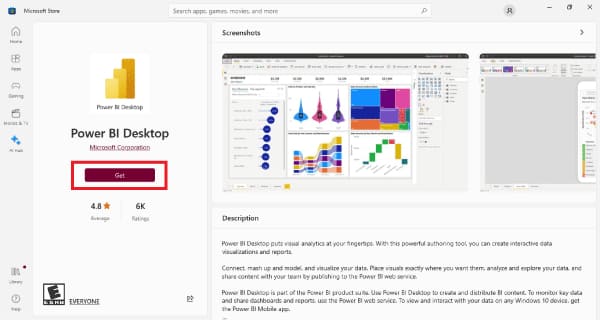

روی دکمه Download کلیک کنید تا فرایند دانلود فایل نصب نرم افزار Power BI آغاز شود. شما میتوانید با کلیک روی گزینه Advanced Download Options ، ورژن مورد نظر خود (۶۴ بیتی / ۳۲ بیتی) را انتخاب کنید.
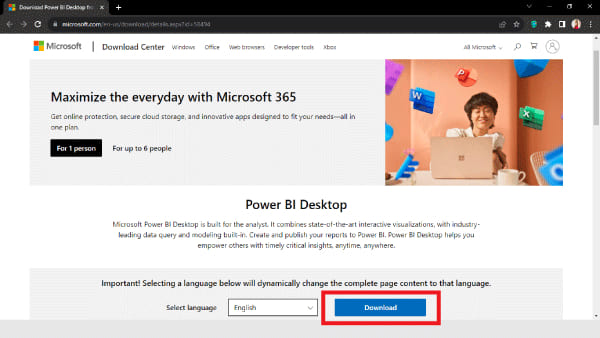
حال لازم است به فایل نصبی پاور بی آی رجوع کرده و روی آن Double-Click کنید. پس از اجرای فایل نصب Power BI ، گزینه Next را بزنید تا به مرحله بعد منتقل شوید.
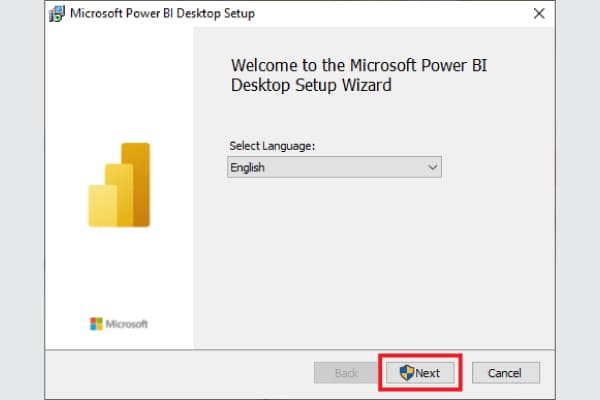
مجدداً روی گزینه Next کلیک کرده و سپس، موافقت خود با قوانین و لایسنس نصب Power BI را اعلام کنید.
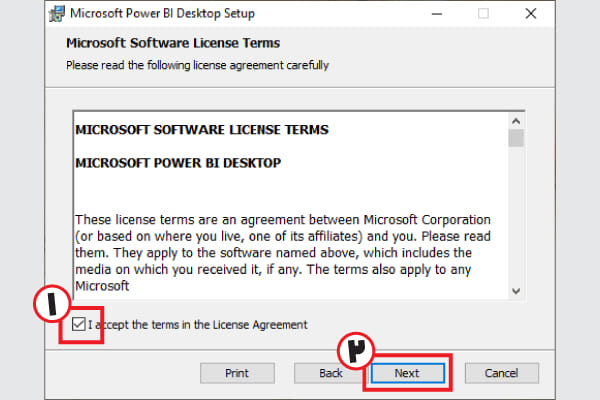
در مرحله بعد میتوانید مسیر نصب Power BI را انتخاب کنید و دکمه Next را بزنید.
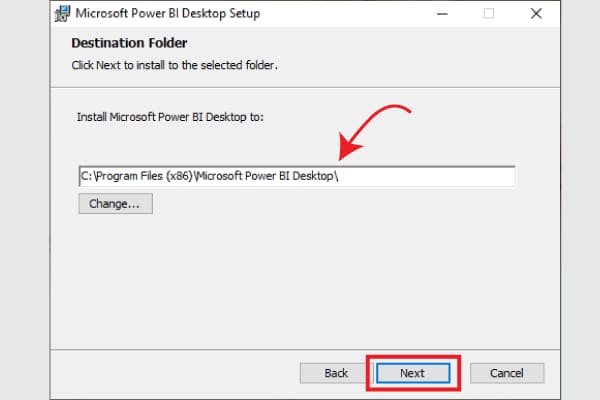
با کلیک روی گزینه Install ، فرآیند نصب Power BI را آغار کنید.
پس از مدتی، نصب پاور بی آی روی ویندوز به اتمام میرسد.
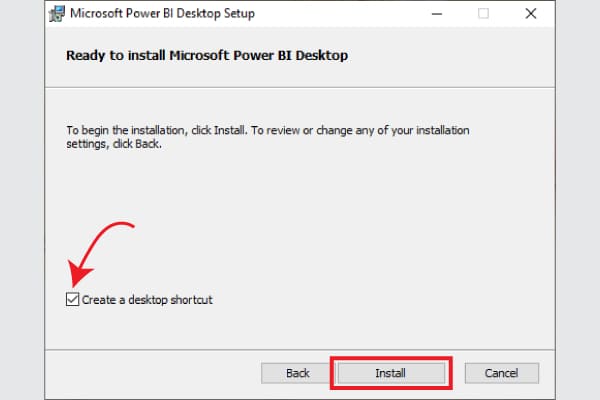
Power BI Report Server یک سرویس است که به کمک آن، میتوانید گزارشها و داشبوردهای طراحی شده در Power BI Desktop را در محیطی مانند وب، به کاربران نهایی نمایش بدهید.
در این قسمت، مراحل نصب و راهاندازی این سرویس را مرور خواهیم کرد.
مراحل نصب Power BI Report Server
لینک: دانلود Power BI Report Server

همین حالا فرم زیر را تکمیل کنید